איך להקליט משחקי ליגת האגדות
מלבד סרטוני סרטים מצוירים וסרטוני מוסיקה, סרטוני המשחק יהיו הכי הרבה. ורוב סרטוני המשחק עוסקים בליגת האגדות.
League of Legends הוא המשחק הפופולרי ביותר בכל רחבי העולם. והשחקנים בו שונים, בין 18 ל -40. כל יום ישנם מיליוני סרטוני LOL המתפרסמים בפלטפורמה שונה. בין S1 ל- S9, ישנם גם קליפים קלאסיים רבים שאנשים צופים בהם, כמו הסולו של Faker ו- The Shy's Fairy Fairy. ולגבי חלק מהשחקנים הם זקוקים גם להקלטתו כדי לשפר את כישוריהם ויכולתם.
אבל כידוע, חלק מהקליפים עשויים להופיע רק פעם אחת, אם אין הקלטה. אז איך להקליט להיות בעיה גדולה. אל תדאג! להלן שלושה פתרונות שימושיים לפתרון בעיה זו.

- חלק 1: שיא ליגת האגדות עם תכונת ברירת מחדל
- חלק 2: הקלט משחק LOL עם לכידת משחק מובנית במחשב שלך
- חלק 3: שיא ליגת האגדות עם מקליט מסך חזק
חלק 1: שיא ליגת האגדות עם תכונת ברירת מחדל
כדי להעניק חוויית משחק טובה יותר למשתמשים, Blizzard Entertainment אוספת גם את צרכי המשתמשים. במאמץ שלהם, ההקלטה השימושית נוספה ל- LOL מאז תחילת S7. בעזרת תכונה זו, משתמשים יכולים לבדוק, להדגיש ולהקליט משחקי League of Legends. ובאמצעות שיטה זו אינך צריך להוריד ולהתקין תוכנות צד שלישי אחרות להקלטה. זהו אחד הפתרונות הקלים ביותר ללכידת משחק ה- LOL שלך. בואו נראה איך זה עובד.
שלב 1: כאשר המשחק שלך מסתיים, הפעל הפעלת משחק כדי להקליט משחק LOL. אם היא לא זמינה, עליך להוריד את פונקציית ההפעלה החוזרת שלך ממסך סוף המשחק או מהיסטוריית המשחק.
שלב 2: צפו בשידורים החוזרים ומצאו אירועים מרכזיים. לאחר מכן לחץ על הורד בחלק הימני העליון של המסך כדי לשמור קליפים במחשב שלך. אתה יכול לגרור ולשחרר את הסרטון לכל דפדפן או לשתף אותו בפלטפורמות חברתיות.

חלק 2: הקלט משחק LOL עם לכידת משחק מובנית במחשב שלך
זהה לטלפון הנייד, פונקציית הקלטת מסך מותקנת גם במחשב שלך. כדי להקליט משחק LOL, אנחנו גם יכולים להשתמש מקליט ב- Windows/ Mac שיעזור לנו.
שלב 1: מצא את ההגדרות במחשב שלך. תוכל למצוא אותו על ידי לחיצה על סמל גלגל השיניים בתפריט Windows. אז אתה צריך למצוא משחקים בהגדרות.
שלב 2: לאחר מכן, עליך להפעיל קטעי משחקים, צילומי מסך ושידור באמצעות סרגל המשחק. אז אתה יכול להקליט את המשחק שלך ולהגדיר את קיצורי המקשים כרצונך.
שלב 3: לאחר סיום עבודת ההכנה, תוכלו להפעיל את המשחק וללחוץ על מקשי Win ו- G בו זמנית. סמן את התיבה לצד כן, זהו משחק. לבסוף, לחץ על Win + Alt + R כדי להתחיל בהקלטה.
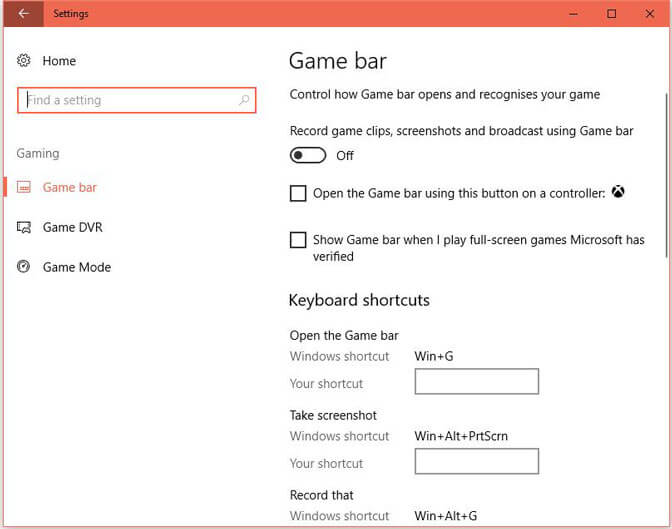
למשתמשי מקינטוש
שלב 1: הפעל את המשחק ולחץ על Command + Shift + 5 כדי לאפשר את סרגל הכלים להקלטה.
שלב 2: אז אתה יכול לבחור היכן ברצונך להקליט ולחץ על לכידת.
שלב 3: לאחר ההקלטה, תוכל ללחוץ על עצור כדי לשמור את סרטון ההקלטה.
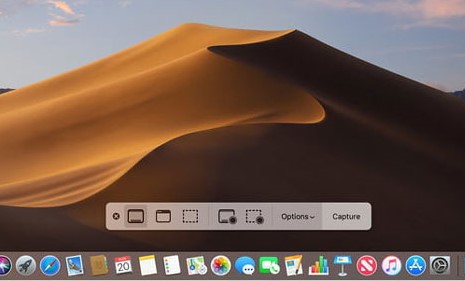
חלק 3: שיא ליגת האגדות עם מקליט מסך חזק
כשתי שתי השיטות לעיל שהזכרנו, הן רק יכולות לעזור לך להקליט קטעי וידאו בפשטות. אבל יותר ויותר אנשים רוצים סרטון צבעוני ונפלא יותר. לכן, למרות ששתי שיטות מועילות, מעטים האנשים שמשתמשים בהן.
אם אתה מנסה להקליט סרטוני משחק באיכות גבוהה ורוצה להוסיף לו אפקטים, אנו ממליצים לך על מקליט מסך Vidmore.
מקליט מסך Vidmore תוכנן במיוחד להקלטת וידאו באיכות גבוהה. מלבד שמירת קליפים קלאסיים, זה גם יכול לצלם צילום מסך של כל המסך או של חלון בודד. להוספת אפקטים, פונקציית העריכה הפנימית שלו יכולה לעזור לך. ניתן להוסיף מלבן, אליפסה, חץ, קו וכו 'ולבחור אפשרויות צבע אחרות בסרגל הכלים. ולוח המשימות יכול לעזור לך להקליט באופן אוטומטי ללא הקליקים הנוספים שלך.
תכונות
- הקלט קטעי וידאו של League of Legends בקלות ובחלק.
- צלם קול של מיקרופון באיכות גבוהה.
- תכונות עריכה חזקות המאפשרות למשתמשים להוסיף אפקטים צבעוניים.
- שמור וידאו מוקלט בפורמטים שונים של וידאו, כמו MP4, WMV ועוד.
שלב 1: הורד והתקן את מקליט המסך Vidmore במחשב האישי שלך. הפעל תוכנה זו ובחר מקליט וידאו בממשק הראשי.

שלב 2: אחרי אלה, עליך להגדיר את גודל אזור ההקלטה כך שיתאים למסך המשחק שלך.
להקלטת האזור המותאם אישית, אתה רק צריך ללחוץ על "מותאם אישית" כדי לבחור באפשרות "אזור קבוע" או "בחר אזור / חלון".
להקלטת משחק, חשוב להוסיף נרטיב. באשר להגדרות שמע, קל להחליף את אפשרויות השמע מ- "Sound System" ו- "Microphone".

שלב 3: לאחר שתוודא שכל ההגדרות נכונות, לחץ על כפתור "REC" כדי להתחיל בהקלטה. בתהליך ההקלטה תוכלו להשתמש בלחצן העריכה כדי לערוך את המסך בזמן ההקלטה.

שלב 4: לחץ על הלחצן עצור כדי לסיים את ההקלטה. לאחר מכן לחץ על כפתור "שמור" כדי לייצא ולשמור את הקובץ במחשב שלך.
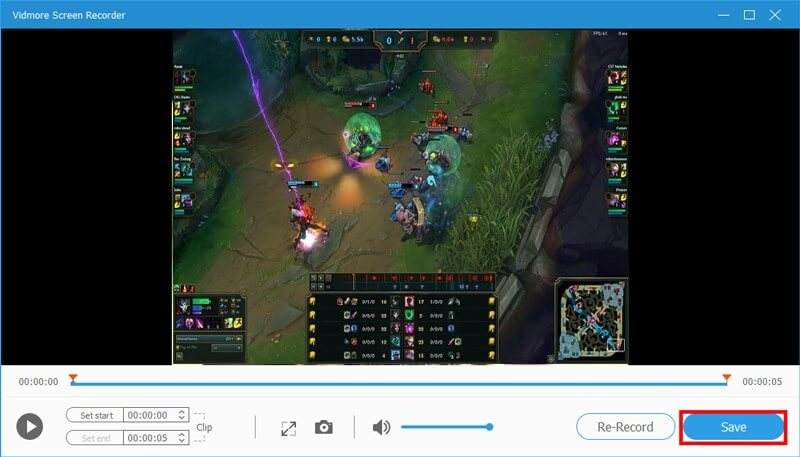
סיכום
במאמר זה אנו מציגים לכם בעיקר כיצד להקליט ליגת אגדות. כדי לקבל סרטונים נפלאים יותר, כדאי לנסות את מקליט המסך Vidmore. זה באמת יכול לעזור לך. אנו מקווים שתוכלו לשמור על הכישורים והטריקים המדהימים במשחקים של גיימרים מפורסמים באמצעות מקליט המשחק LOL הנהדר הזה.
הקלט וערוך


